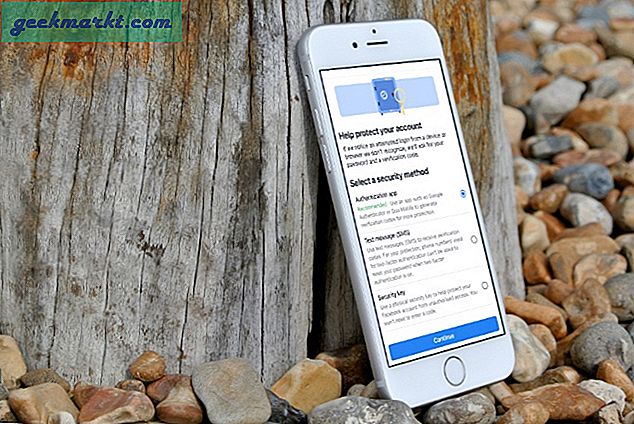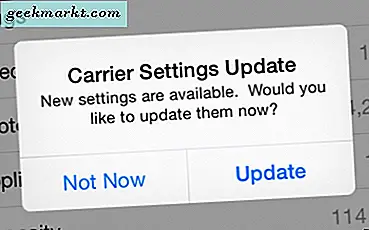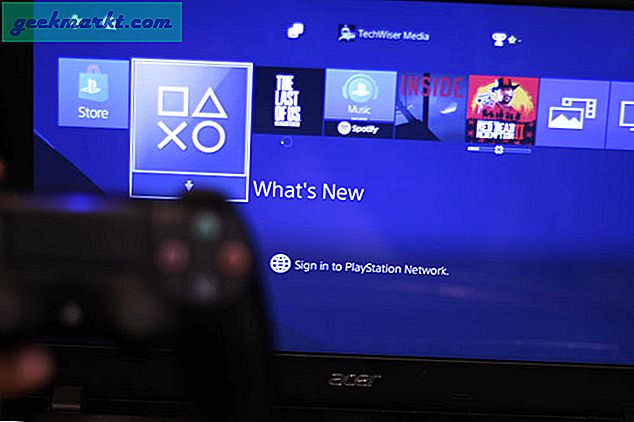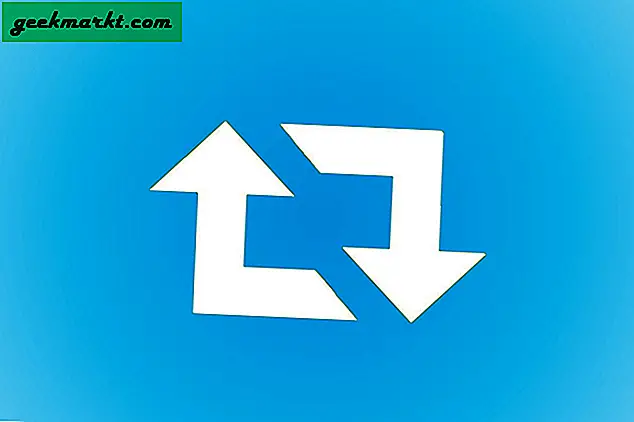Om du vill blockera vissa webbplatser kan du helt enkelt redigera värdfilen i Android och den kommer att göra jobbet åt dig. För detta arbete måste du dock ha root-åtkomst för att redigera värdfilen. Om din enhet inte är rotad kan du inte komma åt eller redigera värdfilen efter behov. Men med hjälp av VPN-baserade virtuella värdfiler kan du omdirigera eller blockera vilken webbplats eller IP-adress du vill med bara några få klick. Det bra med VPN-baserade värdfiler är att du behöver inte root-åtkomst och det fungerar lika effektivt.
Relaterad:Adblock Plus vs uBlock Origin | Vilken ska man välja?
Adblocking app v / s host file blockering av annonser
Båda, native adblocking-appar (som AdAway) och VPN-baserade annonsblockerare (som appar nedan), använder en liknande metod för att blockera annonser. det vill säga att modifiera värdfilen. Men hur de gör ändringar i värdfilen är annorlunda.
Adaway ändrar den interna värdfilen för din Android, som innehåller en lista som matchar servernamn med adresser som systemet ska använda för att nå en viss server. På grund av Android-begränsningar behöver du dock root-åtkomst för att redigera den interna värdfilen. Det är därför appar som Adaway kräver root-åtkomst.
VPN-baserad annonsblockerare (som DNS66) å andra sidan, skapa en lokal VPN-anslutning. När en app skapar en lokal VPN-anslutning dirigeras all internettrafik genom den appen. Och eftersom all trafik och paket dirigeras genom appens lokala VPN-anslutning, kan den övervaka paketen och bestämma om paketen ska blockeras eller inte använda en virtuell värdfil och andra parametrar.
Adaway och DNS66 är båda värdbaserade ad-blockerare. Den enda skillnaden är att Adaway gör ändringar i den interna värdfilen medan DNS66 lägger till värdfilter utifrån.
Eftersom Adaway bara modifierar värdfilen är den lite snabbare och förbrukar mindre batteri än appar som DNS66. Adaway fungerar också bättre på att blockera annonser än de andra. Men för att få Adaway måste du rota din Android-enhet, vilket är en deal breaker för många användare. Så om du vill blockera webbplatser på Android utan root är VPN-baserad värdfilredigerare det bästa och enda alternativet.
Om du undrar, nedan är några av de bästa VPN-baserade filredigeringsapparna för värdar och hur du använder dem.
Relaterad:6 sätt att blockera vuxeninnehåll på Android (video)
Redigera Android Hosts-fil utan rot
1. VPN-värdar
VPN Hosts är en enkel och öppen källkodsapp som låter dig skapa din egen virtuella värdfil och använda den för att blockera eller omdirigera webbplatser och IP-adresser. Det finns inte mycket med den här appen, den är väldigt minimal och gör en sak ordentligt som den säger att den kommer att göra. Det bra med den här appen är att den stöder IPv6-adresser (mycket användbart om du använder LTE) och att du kan använda jokerteckenposter i värdfilen.
Pris: Du kan ladda ner appen gratis från den officiella Github-sidan. Om du gillar appen och vill stödja utvecklaren kan du köpa samma app från Google Play Store för 2,99 USD.
Hur använder jag VPN-värd utan root?
Att använda VPN-värdar är väldigt enkelt. Allt du behöver göra är att skapa en text med värdnamn och IP-adresser, välja den med appen och slå på det lokala VPN.
Ändra adresserna för att tillgodose dina behov och spara den på din Android-enhet. Som du kan se från bilden nedan har jag ändrat att den blockerar en webbplats (dvs. Google) genom att peka på den lokala IP-adressen.
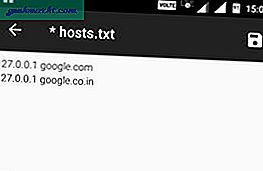
Installera nu appen och öppna den. Klicka här på knappen "Välj värdfil".
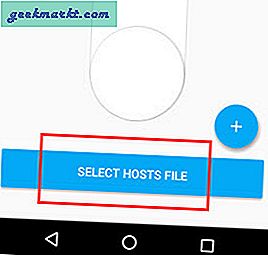
Navigera till katalogen där du har lagrat värdfilen och välj den.
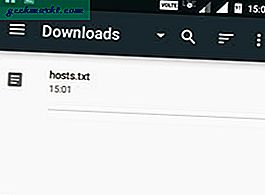
Du kommer att bli ombedd att ange en anslutningsförfrågan. Tryck på knappen "Ok" för att fortsätta.
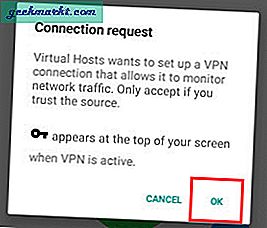
Det är allt. Ovanstående åtgärd lägger till värdfilen och startar den lokala VPN-tjänsten. Från och med den här tiden kommer all IP-adress som läggs till i värdfilen antingen att blockeras eller omdirigeras beroende på din värdfil.
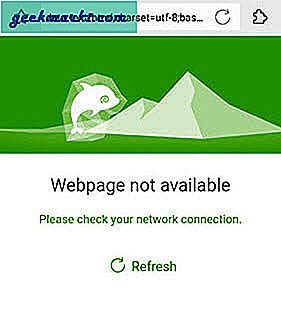
2. DNS66
DNS66 liknar mycket VPN-värdar genom att det är en gratis och öppen källkod. Men DNS66 är mycket mer funktionsrika och använder anpassade och förutbestämda värdfiler för att omdirigera eller blockera webbplatser och annonser. Naturligtvis kan du också använda din egen värdfil för att blockera och omdirigera webbplatser. Som namnet antyder kan du också använda den här appen för att tvinga din Android-enhet att använda en specifik DNS-server.
Det bästa med den här appen är att den är förkonfigurerad till blockera alla annonser använder värdfiler från tredje part som Adaway, Dan Pollock, MVPS, etc. Om du vill kan du till och med blockera kända skadliga program eller sprida domäner. Fler värdkällor finns i Wiki på Github.
Pris: Appen är gratis men är inte tillgänglig i Google Play Butik. Du kan ladda ner den från F-Droid.
Relaterad:Topp 10 bästa F-droid-appar (inte på Google Play)
Hur använder jag DNS66 för att blockera annonser?
Börja med att ladda ner och installera appen. Efter installationen öppnar du den och navigerar till fliken "Värdar".
Här kan du se alla standardvärdfiler som kan blockera annonser och domäner för skadlig kod. För att lägga till en webbplats eller en anpassad värdfil, tryck på ikonen “Plus (+)”.
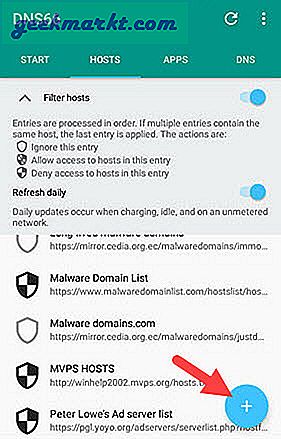
Ange nu titeln i fältet Titel, ange webbadressen till webbplatsen, välj alternativet ”Neka” från rullgardinsmenyn och tryck på ”Spara” -ikonen som visas i det övre högra hörnet. Om du vill lägga till anpassade värdfiler med flera webbplatser och IP-adresser klickar du på ikonen "Bilaga" i det andra fältet och väljer värdfilen.
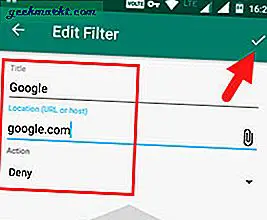
När du är klar med att lägga till en webbplats eller värdfil så ser det ut. Som du ser har jag valt att blockera Google och jag har också lagt till en värdfil med ytterligare webbadresser.
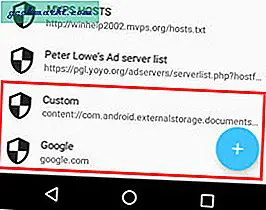
Gå nu tillbaka till huvudskärmen "Start" och tryck på knappen "Start".
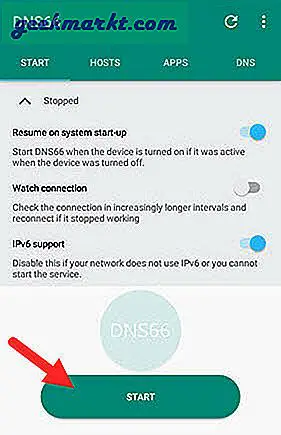
Ovanstående åtgärd startar den lokala VPN-anslutningen med de anpassade värdfilinställningarna. Om du inte kan se ändringarna trycker du på ikonen "Uppdatera" som visas i det övre navigeringsfältet för att uppdatera värdfilinställningarna.
3. NoRoot-brandvägg
Med NoRoot Firewall kan du skapa globala filter för att blockera webbplatser med den virtuella värdfilen. Bortsett från det fungerar det också som en brandvägg och reglerar all inkommande och utgående trafik från olika appar på din Android-enhet. Nackdelen med den här appen är att du inte kan lägga till din egen anpassade värdfil som i VPN-värdar eller DNS66. Istället måste du skapa globala eller appspecifika filter för att blockera enskilda IP-adresser på webbplatser. Så om du letar efter en app som låter dig ordentligt övervaka vilka appar som kan och inte kan komma åt internet samtidigt som du kan blockera enskilda webbplatser är NoRoot Firewall något för dig.
Pris: Fri
Hur använder jag ingen root-brandväggsapp?
För att blockera en webbplats med NoRoot Firewall, måste du först veta IP-adressen till den webbplatsen. För att känna till IP-adressen till en webbplats kan du använda den här kostnadsfria tjänsten. När du måste IP-adress, öppna appen och navigera till fliken "Globala filrar".
Klicka här på alternativet "Nytt förfilter".
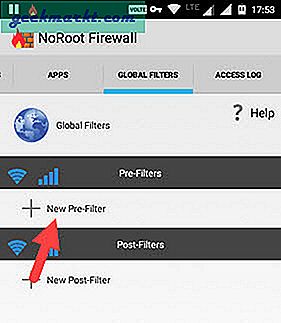
Ange nu IP-adressen i fältet "Adress" och välj "*" i fältet "Port". Klicka på kryssrutorna bredvid WiFi-ikonen och mobildata-ikonen tills du ser “X” och tryck på “OK” -knappen.
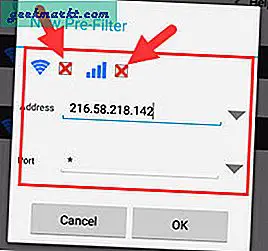
Det är allt. Från och med den här tiden kommer webbplatsen du väljer att blockera inte längre att vara tillgänglig med någon app. Om en webbplats har flera IP-adresser kan du blockera den webbplatsen med jokertecken. Så här ser det ut när du använder jokertecken. Som du kan se har jag ersatt siffror med "*".
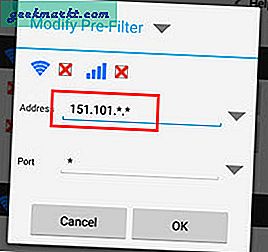
Att vara en kraftfull app, utforskaren NoRoot Firewall och experimentera med olika alternativ. Om du använder alla alternativ ger appen dig enorm kontroll över internetanvändningen av alla dina installerade appar.
Det är allt för nu och hoppas att det hjälper. Kommentera nedan och dela dina tankar och erfarenheter om att använda ovanstående VPN-baserade filredigeringsappar.